Qua bài này mình sẽ hướng dẫn bạn cách nghe nhạc Youtube không cần bật màn hình sáng.
Xem thêm:
- Nghe nhạc trên YouTube khi tắt màn hình (không cần root)
- Cách tải video trên YouTube về điện thoại Android
Youtube ngoài là kho video khổng lồ còn là một trong những tiện ích để nghe nhạc, tuy nhiên việc phải liên tục mở màn hình trong khi chẳng có việc gì cần làm thì đây là ngọn nguồn của việc tuột pin nhanh chóng.
Đối với người dùng iOS thì có thể dùng ngay Safari để nghe nhạc trên Youtube ngay cả khi tắt màn hình, tuy nhiên có bất tiện là khi bạn vào Youtube để xem thì trình duyệt sẽ tự động mở ứng dụng Youtube nên cách này chỉ làm như là thử tính năng, nếu không muốn xóa ứng dụng hãy bỏ qua cách này.
- Xóa ứng dụng Youtube vì bạn cần vào Youtube trên Safari
- Vào Youtube.com trên Safari
- Sau khi vào Youtube.com trên Safari, chọn video bạn muốn phát (nên chọn những video dài vì cách này sẽ không thể phát cả danh sách)
- Sau khi phát video thì nhấn nút Home để thoát ra. Sau đó, vuốt từ mép dưới màn hình lên và chọn nút Play để có thể phát video mà không cần mở Safari. Tuyệt đối không mở lại Safari, bạn có thể dùng Chrome hay Firefox nếu muốn duyệt web.
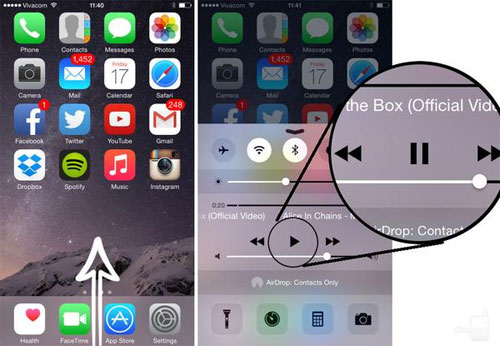
Và cách khác không cần xóa Youtube
- Vào Youtube.com trong Safari
- iOS sẽ tự động chuyển từ Safari qua ứng dụng Youtube, bạn cần phải vào lại Safari bằng cách nhấn 2 lần nút Home để xuất hiện màn hình đa nhiệm, sau đó vào lại Youtube.com
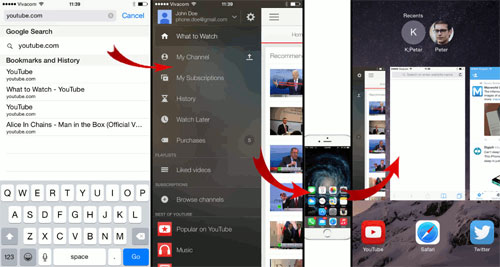
- Sau khi vào lại Youtube.com trên Safari, sẽ xuất hiện một thông báo hỏi bạn có muốn mở app Youtube hay không, chọn Cancel
- Làm theo từ bước 3 ở cách đầu tiên
Ngoài ra, bạn cũng có thể thêm Shortcut của trang Youtube vào màn hình chính bằng cách: Vào Youtube.com, nhấn nút Share ở giữa thanh menu phía dưới, chọn Add to Home Screen, sau đó nhập tên và chọn Add
Còn đối với người dùng Android việc cần làm đầu tiên là vào CH Play và tải Audio Pocket về máy
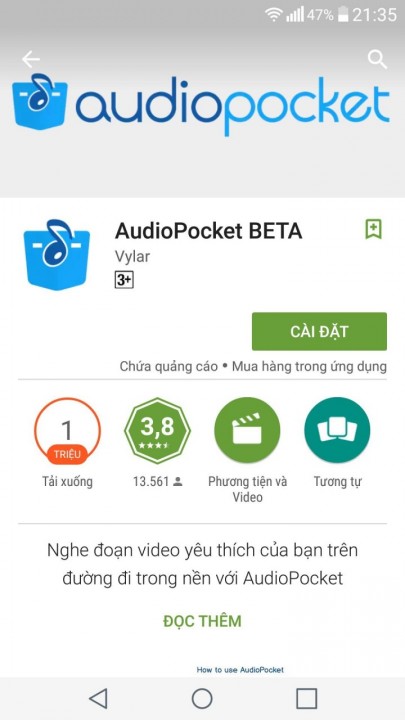
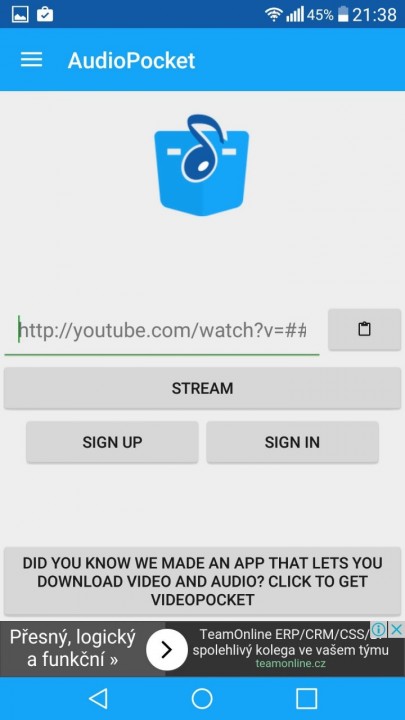
Bước tiếp theo là vào ứng dụng Youtube chọn video > ấn chia sẻ trên góc phải > chọn ứng dụng Audio Pocket
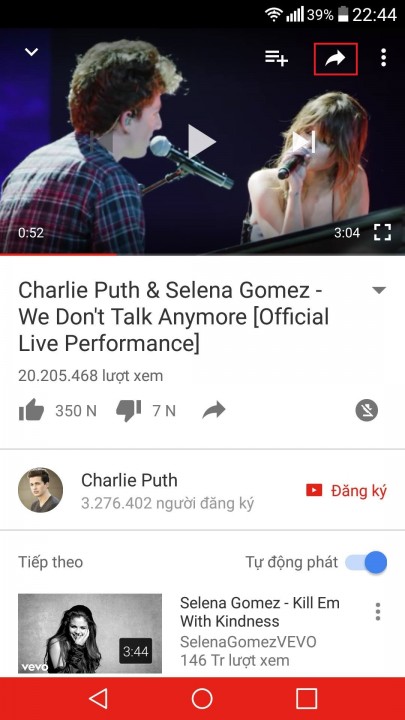
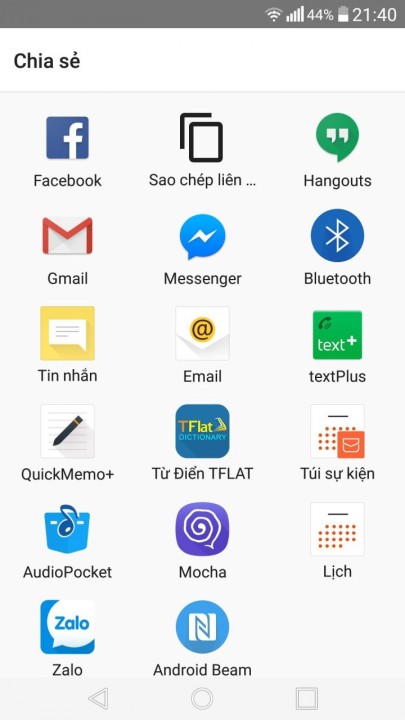
Sau bước này kéo thanh trạng thái xuống và bấm Play thôi

Ngoài ra, ứng dụng còn có khá nhiều tính năng hữu ích khác như:
- Phát lại lịch sử: Danh sách các video bạn đã nghe và cho phép bạn nghe lại bất cứ khi nào mà không cần phải tìm kiếm thêm một lần nữa.
- Loop: Cho phép bạn tuỳ chọn có lặp đi lặp lại hay không.
- Tua lại và Chuyển tiếp: Bạn có thể tua lại và chuyển tiếp âm thanh với khung thời gian 10 giây.
- Playlists: Giúp bạn chia sẻ một danh sách nhạc.





